在当今数字化办公环境中,Word文档和PDF格式文件都是非常常见的,有时候我们需要将Word文档转换成PDF格式,以便更好地分享和打印,本文将详细介绍如何将Word转换成PDF,并提供相关的FAQs解答。
一、使用Microsoft Word自带功能转换
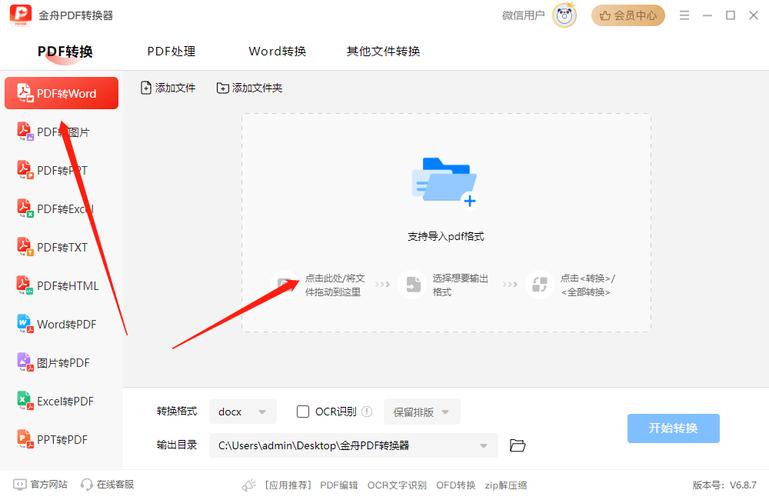
1、打开Word文档:你需要打开你想要转换的Word文档。
2、选择“另存为”选项:点击左上角的“文件”菜单,然后选择“另存为”。
3、选择保存类型:在弹出的对话框中,找到并选择“PDF”作为保存类型。
4、保存文件:选择保存位置并点击“保存”,你的Word文档就会被转换成PDF格式。
这种方法适用于所有版本的Microsoft Word,包括Word 2007及更高版本。
使用在线转换工具
如果你没有安装Microsoft Word或者想要一个更简便的方法,可以使用在线转换工具,以下是一些流行的在线转换工具:
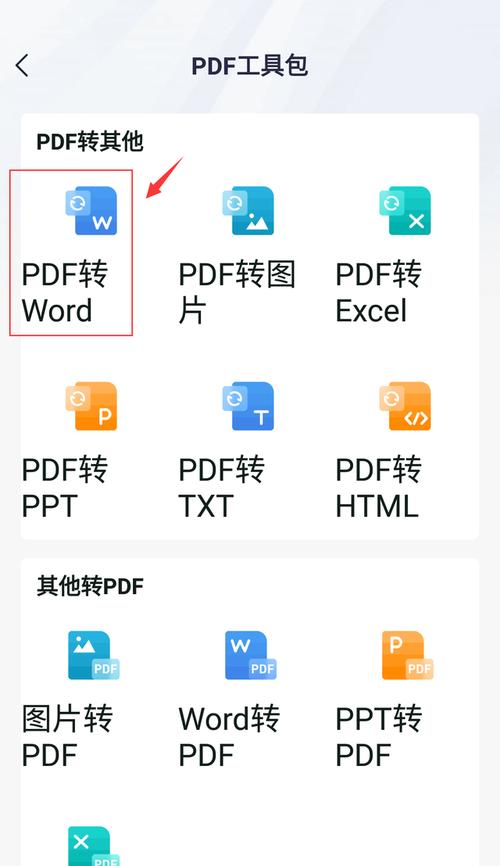
Smallpdf:这是一个非常流行的在线PDF转换器,支持多种文件格式的转换,包括Word到PDF。
ILovePDF:另一个用户友好的在线转换工具,提供多种PDF相关服务,包括Word到PDF的转换。
Zamzar:这是一个多功能的在线文件转换器,支持超过200种不同的文件格式转换。
使用这些工具通常很简单,只需上传你的Word文档,选择转换为PDF,然后下载转换后的文件即可。
使用桌面软件转换
除了在线工具,还有一些桌面软件可以用于Word到PDF的转换,
Adobe Acrobat:这是一款功能强大的PDF编辑器,也可以用来将Word文档转换成PDF。
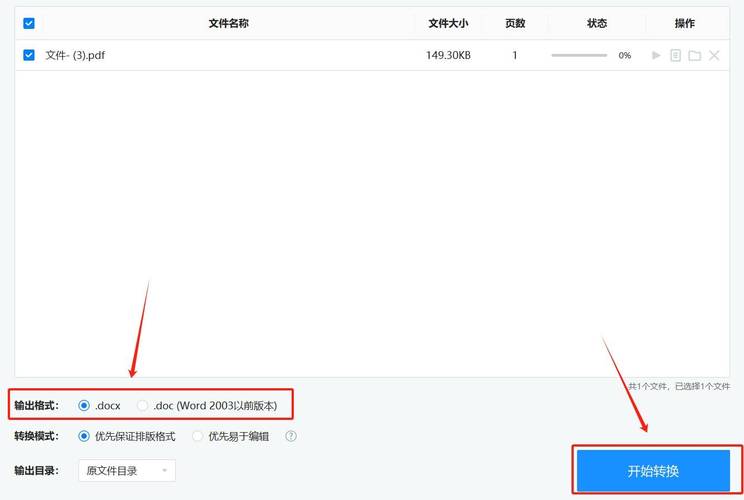
Nitro Pro:这是另一款专业的PDF编辑和管理软件,同样支持Word到PDF的转换。
LibreOffice:这是一个免费的开源办公套件,也可以将Word文档导出为PDF格式。
这些软件通常提供更多的功能和定制选项,但可能需要购买或有一定的学习曲线。
使用移动应用转换
如果你需要在移动设备上进行转换,也有一些应用程序可以帮助你实现这一点,
Microsoft Office Mobile:微软的官方移动应用支持将Word文档保存为PDF格式。
CamScanner:这是一款扫描应用程序,但也可以用来将Word文档转换成PDF。
Google Drive:如果你将Word文档上传到Google Drive,你可以使用Google Docs将其转换为PDF格式。
这些移动应用使得在没有电脑的情况下也能轻松完成转换。
注意事项
在进行Word到PDF的转换时,有几点需要注意:
格式保持:确保转换后的PDF文件保持了原始Word文档的格式和布局。
安全性:如果你的文档包含敏感信息,确保使用的转换工具是安全的,不会泄露你的数据。
兼容性:不同的转换工具可能会有不同的兼容性问题,选择一个可靠的转换工具是很重要的。
将Word文档转换成PDF格式是一个简单而常见的需求,无论是为了更好的分享还是为了打印目的,通过上述介绍的方法,你可以选择最适合你需求的方式来进行转换,无论是使用Microsoft Word自带的功能,还是利用在线工具、桌面软件或移动应用,都能帮助你轻松实现Word到PDF的转换。
FAQs
Q1: 转换后的PDF文件大小会比原始Word文档大吗?
A1: 通常情况下,PDF文件的大小可能会比原始的Word文档稍大,因为PDF格式通常会包含更多的元数据和图像压缩信息,这也取决于原始文档的内容和所使用的转换工具。
Q2: 我可以在转换过程中对PDF文件进行编辑吗?
A2: 一旦Word文档被转换成PDF格式,它将变成一个静态的图像文件,这意味着你不能直接在PDF上进行编辑,不过,你可以使用PDF编辑工具(如Adobe Acrobat)来添加注释、填写表单或进行其他有限的编辑操作,如果需要对内容进行重大更改,建议回到原始的Word文档进行编辑,然后再重新转换成PDF。
各位小伙伴们,我刚刚为大家分享了有关怎么将word转换成pdf的知识,希望对你们有所帮助。如果您还有其他相关问题需要解决,欢迎随时提出哦!
内容摘自:https://news.huochengrm.cn/cyzx/10579.html
